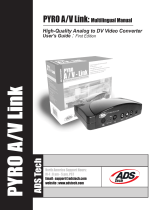La página se está cargando...

Studio Deluxe
2
$QWHVGHHPSH]DU
Importante:
Pinnacle Studio Deluxe incluye una tarjeta capturadora de vídeo
AVDV. Instale su tarjeta AVDV en su PC como se describe en las siguientes
instrucciones,
antes de
instalar el software Pinnacle Studio.
Este capítulo describe los componentes del sistema informático
necesarios para el funcionamiento de
STUDIO DELUXE
y el contenido
incluido en el paquete
STUDIO DELUXE
.
5HTXLVLWRVGHOVLVWHPD
Antes de instalar
STUDIO DELUXE
, asegúrese de que su sistema reúne los
siguientes requisitos:
•
Procesador Intel Pentium o Athlon 500 MHz o superior
•
128 MB RAM (256MB recomendado)
•
Windows 98SE, Millennium 2000 o XP
•
Tarjeta gráfica y de sonido compatible con DirectDraw
•
Ratón
•
Unidad de CD-ROM
•
Una ranura PCI de 32-bit libre
•
500 MB de espacio en disco para instalar todo el software
•
120 MB de espacio en disco por cada 20 minutos de vídeo capturado
en calidad de vista previa (4 GB por cada 20 minutos de película
terminada). (sólo para captura de DV)
•
4 GB por cada 20 minutos de vídeo analógico o vídeo DV de calidad
completa capturado
•
El disco duro debe permitir tasas de transferencia de datos de por lo
menos 4 MB por segundo (se recomienda un disco duro dedicado para
la captura de vídeo)
•
Opcional: Unidad CD-R o CDRW para crear CDs de Vídeo o CDs de
SuperVideo
•
Opcional: Unidades DVD-R DVD-RW o DVD+RW para crear DVDs

Guía de instalación rápida
3
&RQWHQLGRVGHOSDTXHWH
Asegúrese de que su sistema
STUDIO DELUXE
esté completo antes de comenzar la
instalación. El sistema incluye*:
Tarjeta AVDV blueBOX
Cable de audio loop-through Cable IEEE-1394
CD ROM de Pinnacle Studio, y Hollywood FX Plus para Studio
Manual de Pinnacle Studio y esta Guía de Instalación rápida
*Los contenidos o la presentación pueden variar
Si falta algún componente, contacte por favor con su vendedor.
Los componentes informáticos son sensibles a la carga
electroestática. No retire la tarjeta AVDV de su embalaje
antiestático antes de instalarla.

Studio Deluxe
4
Instalación de Pinnacle Studio Deluxe
Desfragmentación del disco duro
Antes de instalar y configurar la tarjeta AVDV, deberá desfragmentar su disco
duro. Encontrará el programa de desfragmentación de Windows bajo
Inicio
>
Programas
>
Accesorios
>
Herramientas del sistema
>
Desfragmentador
de disco
.
.
Sección 1: Instalación de la unidad de tarjeta AVDV
Por su propia seguridad y con el fin de evitar cualquier desperfecto en su tarjeta
ADVD, preste especial atención a lo siguiente:
•
Los componentes informáticos son sensibles a la carga electroestática.
Elimine toda carga electroestática de su cuerpo antes de tocar los
componentes con sus manos u otro utensilio.
•
Antes de abrir el ordenador, asegúrese de que el enchufe de suministro
eléctrico se encuentre desconectado.
Para instalar la tarjeta AVDV en su ordenador:
1.
Desvíe toda la electricidad estática de su cuerpo tocando la carcasa
metálica de su ordenador.
2.
Apague el ordenador y todos los dispositivos periféricos. Desconecte
el cable de alimentación y todos los cables necesarios.
3.
Afloje los tornillos de la carcasa del ordenador y retire la cubierta.
4.
Seleccione una ranura PCI libre.
5.
Retire la protección de la ranura de expansión de la parte trasera de su
ordenador (consulte con la guía de usuario de su ordenador para
direcciones especificas).
6.
Inserte cuidadosamente la tarjeta en la ranura seleccionada. Sujete la
tarjeta por el borde superior y empuje simultáneamente ambos lados
hacia la ranura. Presione el borde superior para asegurarse de que la
tarjeta se encuentre firmemente encajada en la ranura.
Si la tarjeta no puede ser insertada con facilidad, no fuerce la tarjeta en
su lugar (las patillas de contacto del conector podrían doblarse). En su

Guía de instalación rápida
5
lugar, retire la tarjeta con cuidado y vuelva a intentarlo.
7.
Una vez que la tarjeta se encuentre encajada firmemente, apriete los
tornillos y vuelva a montar la carcasa del ordenador. Vuelva a
conectar todos los cables externos, incluyendo el cable de
alimentación.
8.
La instalación de hardware AVDV ha finalizado. Ahora podrá
reiniciar su sistema.
SECCIÓN 2: INSTALACIÓN DEL CONTROLADOR AVDV
Antes de abrir e instalar el software Studio, consulte por favor el acuerdo de
licencia en el apéndice F de la Guía de Usuario de Studio. El hecho de abrir el
paquete de CD-ROM implica la aceptación por su parte de los términos del
acuerdo de la licencia. Si decide no aceptar estos términos, mantenga el
paquete de software sin abrir y devuelva el paquete Studio Deluxe completo a
su lugar de adquisición.
1.
Despu
és de la instalación de la tarjeta AVDV, encienda su ordenador.
2.
El asistente de Windows Añadir nuevo Hardware detectará
automáticamente la tarjeta.
3.
Cancele la instalación del HW, los controladores para Studio Deluxe
se instalarán después que usted instale el software Studio.
4. Ahora, tras cancelar la instalación del controlador de Windows,
introduzca su CD-ROM Studio a la unidad de CD-ROM.

Studio Deluxe
6
SECCIÓN 3: INSTALACIÓN DEL SOFTWARE DE PINNACLE STUDIO
1.
Si tiene la opción de Ejecución Automática activada para su CD-
ROM, el programa Setup se ejecutará automáticamente.
Nota: Si no tiene esta función activada, navegue en su unidad de CD-
ROM, y haga doble clic sobre Setup.exe y siga con el paso 2.
2.
Elija el lenguaje deseado, y haga clic en “OK”’
3.
Introduzca su número de serie (situado en la cubierta superior de la
Guía de Usuario de Pinnacle Studio). Luego haga clic en “Siguiente”.
4.
Acepte los términos de licencia relacionados con el software (haga clic
en “Acepto”). Si no acepta o entiende los términos, deberá devolver
este producto lo antes posible a su vendedor.
5.
Elija la instalación “Típica” (recomendada). Sólo los usuarios
avanzados deberían elegir la opción “Personalizar”.
6.
Haga clic en “Siguiente” hasta que se le pida crear un acceso directo
en su escritorio de Studio 7, luego haga clic en “Sí”.
7.
Instalación de los Controladores Después de instalar el software, se
instalarán los controladores para la tarjeta AVDA. Al instalar los
controladores en Windows XP o Windows 2000, puede que aparezca
un cuadro de diálogo de Windows avisándole que los controladores no
han pasado la prueba de logotipo de Windows. Los controladores han
sido examinados concienzudamente por Pinnacle Systems y son
compatibles con Windows. Puede descartar el cuadro de diálogo de
Windows y haga clic en “Continuar” para instalar los controladores.
8.
Reinicie. En algunos casos, puede que se le solicite reiniciar su PC.
9.
Registro. A continuación se le dará la oportunidad de registrar su
copia de Studio. Podrá registrarla fácil y rápidamente utilizando su
conexión de Internet. Registrarse es importante por tres razones:
•
Registrarse permite a Pinnacle Systems mantenerle informado
sobre actualizaciones gratuitas del software de Studio
•
Registrarse le permite poder ser objeto de ofertas especiales y
promociones por parte de Pinnacle Systems
•
Registrarse es necesario para poder recibir asistencia técnica

Guía de instalación rápida
7
SECCIÓN 4: INSTALACIÓN
DE HOLLYWOOD FX PLUS PARA EL SOFTWARE DE STUDIO
1.
Si tiene la opción de autoarranque activada para su CD-ROM, el
programa Setup se ejecutará automáticamente.
Nota: Si no tiene la función de autoarranque activada, navegue en su
unidad de CD-ROM, y haga doble clic sobre Setup.exe y siga con el
paso 2.
2.
Introduzca su número de serie (situado en la carátula del CD
Hollywood FX Plus para Studio). Luego haga clic en “Siguiente”.
3.
Elija “Instalar Hollywood FX Plus”
4.
Haga clic en “Siguiente” hasta que se le pida volver a introducir el
número de serie. Si el número de serie no está introducido todavía,
reintrodúzcalo y luego haga clic en “OK”.
5.
Registro. A continuación, se le dará la oportunidad de registrar su
copia de Hollywood FX Plus y unirse al Club Hollywood. Podrá
registrarla fácil y rápidamente utilizando su conexión de Internet.
Registrarse es importante por tres razones:
•
Registrarse permite a Pinnacle Systems mantenerle informado
sobre actualizaciones gratuitas del software Hollywood FX Plus
•
Acceso a FX y actualizaciones en línea adicionales en el Club
Hollywood
•
Registrarse le permite poder ser objeto de ofertas especiales y
promociones por parte de Pinnacle Systems
•
Registrarse es necesario para poder recibir asistencia técnica

Studio Deluxe
8
SECCIÓN 5: CONEXIÓN A blueBOX Y DISPOSITIVOS DE VÍDEO
El siguiente capítulo describe el modo de conectar sus dispositivos de vídeo a
la tarjeta Pinnacle AVDV por medio de la blueBOX,
con el ordenador
apagado
. Para realizar esto, necesitará los cables apropiados.
La siguiente ilustración le muestra la tarjeta AVDV con sus conexiones:
La siguiente ilustración le muestra las conexiones de su blueBOX:
Conexión para dispositivos DV
(conector 1394)
Salida de audio*
Conexión al blueBOX
(26
patillas, tipo D)
Entradas de vídeo Entradas de audio
S-Video Composite Izquierda Derecha
S-Video Composite Izquierda Derecha
Salidas de vídeo Salidas de audio

Guía de instalación rápida
9
&yPRFRQHFWDUORVGLVSRVLWLYRVGHDXGLR\GHYtGHR
DV Camcorder
blueBOX
AudioVideo
blueBOX
Altavoces
Salida de audio a entrada de linea de tarjeta de sonido
Salida de audio a la tarjeta de sonido
Entrada
Salida
Salida de audio
a la tarjeta de sonido
Dispositivos DV
IEEE

Studio Deluxe
10
&RQH[LyQGHODEOXH%2;
Por medio de la blueBOX podrá conectar sus dispositivos de vídeo analógicos
o un monitor externo a su tarjeta AVDV. Conecte la blueBOX a la tarjeta
AVDV directamente mediante el cable de la blueBOX.
Salida blueBOX Tar
j
eta AVDV
cable blueBOX
¾
Conector Sub26-D
&RQH[LyQGHOFDEOHGHDXGLRORRSWKURXJK
Para monitorizar el audio utilizando los altavoces de su PC, conecte la señal de
salida de audio en la parte posterior de su tarjeta AVDV a la entrada Line-IN de
su tarjeta de sonido por medio del cable de audio “loop-through” incluido en el
paquete.
&RQH[LyQGHORVGLVSRVLWLYRVGHYtGHR
A continuación se describen las opciones de cableado de su fuente de vídeo,
mencionada como reproductor. El reproductor proporciona las señales de audio
y de vídeo que desea digitalizar (“capturar”) a su disco duro y posteriormente
editar en su PC.
Posteriormente, se explican las conexiones al grabador. El grabador es un
dispositivo, normalmente una VCR, en el cual desea dar salida a su producción
definitiva.
Reproductor: dispositivo DV
Los dispositivos que se conectan a la tarjeta incluyen cualquiera de los
formatos de vídeo DV o Digital 8 para videocámaras o videograbadoras que
dispongan de un conector IEEE-1394/DV. En muchos dispositivos, este
conector viene marcado como “i.Link”.
Para conectar su videocámara DV/VCR a
STUDIO DELUXE
, utilice el cable IEEE-
1394 DV suministrado en el paquete.

Guía de instalación rápida
11
1.
Conecte el cable IEEE-1394 a la Pinnacle AVDV.
Conecte el conector de 6 patillas del cable IEEE 1394 DV a
uno de los puertos de datos 1394 de su AVDV.
2. Conecte el cable IEEE-1394 al dispositivo DV.
Conecte el conector de 4 patillas del cable IEEE 1394 AV al
conector IN/OUT del DV o al conector de salida DV de su
videocámara/videograbadora.
Las señales de audio y vídeo son transferidas mediante el cable IEEE-1394, por
lo que no es necesario conectar su dispositivo DV como un reproductor.
Reproductor:
dispositivo S-Video / dispositivo de vídeo compuesto
S-Video
Elija este tipo de conexión si su reproductor dispone de una salida S-Video.
La siguiente tabla le brinda una visión general de las conexiones:
Salida re
p
roductor Entrada blueBOX
Salida S-Video
¾
Entrada S-Video
Salida audio I
¾
Entrada audio D
Salida audio D
¾
Entrada audio D
Vídeo compuesto
Elija este tipo de conexión si su reproductor dispone de una salida de vídeo
compuesto.

Studio Deluxe
12
La siguiente tabla le brinda una visión general de las conexiones:
Salida re
p
roductor Entrada blueBOX
Salida de vídeo compuesto
¾
Entrada de vídeo compuesto
Salida audio I
¾
Entrada audio D
Salida audio D
¾
Entrada audio D
Si su reproductor viene equipado tanto con salidas S-Video como de vídeo
compuesto, elija la de S-Video, ya que ésta le proporcionará una calidad de
vídeo superior.
Si su reproductor dispone de un conector SCART, necesitará un adaptador
apropiado. Este adaptador se encuentra disponible en cualquier sitio donde se
vendan grabadoras de vídeo.
Grabadora: Dispositivo DV
Dispositivo PAL:
Los Studio Deluxe vendidos en Norteamérica no son compatibles
con el vídeo PAL.Muchos dispositivos PAL vendidos en Europa
normalmente sólo tienen una
salida
DV. Ésta puede identificarse
por la etiqueta DV OUT (y no DV IN/OUT) en el conector DV.
Tales dispositivos
no
soportan la grabación de datos DV de vuelta
a la cinta de vídeo. Observe, que con
STUDIO DELUXE
, podrá
utilizar las salidas analógicas para reproducir su proyecto DV
concluido en un videoreproductor analógico.
Los dispositivos que se conectan a la tarjeta incluyen cualquier equipo de vídeo
con formato DV o Digital 8 que cuente con un conector IEEE-1394/DV. En
muchos dispositivos, este conector viene marcado como “i.Link”.
Si todavía no lo ha hecho de este modo, conecte su videocámara DV/VCR a la
tarjeta AVDV. Utilice el cable IEEE-1394 AV incluido en el paquete.

Guía de instalación rápida
13
1.
Conecte el cable IEEE-1394 a su AVDV.
Conecte el conector de 6 patillas del cable IEEE -1394 DV a uno de los
puertos de datos 1394 de su AVDV.
2. Conecte el cable IEEE-1394 al dispositivo DV.
Conecte el conector de 4 patillas del cable IEEE-1394 AV al conector DV
E/S de su videocámara DV/videograbador.
Pinnacle
STUDIO DELUXE
puede generar una salida tanto del tipo DV como
analógica, pero no ambas a la vez. Puede determinar la salida activa en Studio,
seleccionado Opciones/Crear Cinta.
Grabadora: dispositivo S-Video / dispositivo de vídeo
compuesto
S-Video
Elija este tipo de conexión si su grabadora dispone de una entrada S-Video.
La siguiente tabla le brinda una visión general de las conexiones:
Salida blueBOX Entrada
g
rabador
Salida S-Video
¾
Entrada S-Video
Salida audio I
¾
Entrada audio I
Salida audio D
¾
Entrada audio D
Vídeo compuesto
Elija este tipo de conexión si su grabadora dispone de una entrada compuesta.

Studio Deluxe
14
La siguiente tabla le brinda una visión general de las conexiones:
Salida blueBOX Entrada
g
rabador
Salida vídeo compuesto
¾
Entrada vídeo compuesto
Salida audio I
¾
Entrada audio I
Salida audio D
¾
Entrada audio D
Si su reproductor viene equipado tanto con salidas S-Video como de vídeo
compuesto, elija la de S-Video, ya que ésta le proporcionará una calidad de
vídeo superior.
Si su reproductor dispone de un conector SCART, necesitará un adaptador
apropiado. Este adaptador se encuentra disponible en cualquier sitio donde se
vendan grabadoras de vídeo.
Ahora, a divertirse...
Ahora que ya ha instalado Studio Deluxe, podrá usarlo inmediatamente.
Recomendamos encarecidamente que aproveche esta oportunidad de probar el
software de edición de vídeo digital de Studio Deluxe.
En el Capítulo 3 de la Guía de Usuario de Studio, encontrará una visita guiada
rápida, sencilla y divertida a través de los temas más importantes de Studio
Deluxe. Podrá comenzar ahora mismo, la visita no requiere configuración de
hardware, y todos los archivos están preorganizados en su CD-ROM.
SECTION 7: NOTAS TÉCNICAS
1. Actualizaciones
La primera vez que ejecute Studio, se le invitará a visitar el portal de
Pinnacle Systems para buscar actualizaciones de software. Le
recomendamos que utilice este procedimiento de comprobación de la
versión en línea automatizada, y que baje e instale la actualización en caso
de estar disponible.
También le recomendamos que revise regularmente las nuevas
actualizaciones. Para hacer esto, seleccione la instrucción de menú
Ayuda/Actualizaciones de software
.

Guía de instalación rápida
15
2. Vista previa del rendimiento de las transiciones de Hollywood FX
Debido a que Hollywood FX se compone de complejas transiciones 3D, las
vistas previas funcionan de modo distinto respecto a otros efectos.
Si su tarjeta gráfica soporta las rutinas de 3D utilizadas por Hollywood FX,
Studio podrá utilizar el acelerador de 3D por hardware de su tarjeta gráfica
para vistas previas en tiempo real. Actualmente, las tarjetas gráficas que
utilizan los chips Nvidia Geforce 2, Nvidia GeForce 3 y ATI Radeon son
compatibles. Si su tarjeta gráfica utiliza alguno de estos chips, seleccione
bajo Setup > Editar, la opción Aceleración de hardware. (Puede que tenga
que instalar los últimos controladores para su tarjeta gráfica)
Si no dispone de aceleración 3D por hardware, Studio usa la aceleración
por software. Debido a la naturaleza compleja de estas transiciones 3D, las
vistas previas funcionan de modo distinto que las transiciones en 2D:
Cuando realiza la vista previa en la Ventana del Reproductor, Hollywood
FX se visualiza en un formato reducido. Dependiendo de la potencia de su
PC, las vistas previas en tiempo real pueden no ejecutarse. Las velocidades
de reproducción pueden llegar a ser de unas pocas imágenes por segundo.
Esto afecta a la vista preliminar sólo al Crear la Película; su transición se
procesa a plena resolución y número de fotogramas por segundo.
Cuando realiza una vista preliminar con el deslizador y mantiene pulsada la
tecla Alt, la transición se ejecuta a máxima resolución, pero, dependiendo
de las capacidades de su PC, puede que no se reproduzca en tiempo real.
Una vez más, esto sólo afecta a la reproducción en vista preliminar. Al
crearse la película, la transición se procesa a máxima resolución y número
de fotogramas por segundo.
3. Discos duros para la captura
Para la edición de vídeo, le recomendamos que utilice un segundo disco
duro en su sistema para la captura y reproducción. El disco duro deberá ser
capaz de ejecutar una tasa mantenida de lectura y escritura de 4 MB por
segundo. Esto bien puede ser un disco duro rápido EIDE. Para obtener
mejores resultados, modifique su disco duro de la siguiente manera: En
Windows 98 SE abre el Administrador de Dispositivos, hace clic en
Controladores, Ajustes y active la casilla de verificación DMA.
4. Soporte para videocámara DV
Si recibe un mensaje de error de Studio mientras cambia al modo de
captura, posiblemente tenga que realizar un ajuste especial en Windows
para soportar su videocámara. Desde el Administrador de dispositivos de
Windows, elija bajo "Controlador de Bus 1394" la entrada (OHCI

Studio Deluxe
16
Compatible IEEE Controlador anfitrión 1394) y haga clic en el botón
"Propiedades". Diríjase luego a la pestaña "Ajustes". Active la casilla
"Compatible con dispositivos no compatibles". Ahora reinicie el sistema.
Windows debería detectar su videocámara si está conectada y estén
cargados los controladores correctos de la videocámara DV. Esto debería
permitirle a Studio DV / Studio DVplus capturar el vídeo contenido en su
videocámara.
5. SmartCapture y Fuentes analógicas
La captura con calidad de vista previa sólo está disponible cuando se
captura desde una fuente DV. El vídeo capturado desde fuentes analógicas
siempre se graba en máxima calidad
6. SmartCapture en cintas DV con segmentos de código de tiempo
múltiples
Cuando utilice la característica SmartCapture en la captura de calidad de
vista previa, sólo tendrá que capturar un único segmento de código de
tiempo. Si tiene un punto en blanco en su cinta que provoca que el código
de tiempo se reinicie a cero, necesitará capturar esa sección por separado.
Al volver a capturar el vídeo a máxima calidad para realizar la película
definitiva, Studio utilizará el código de tiempo para localizar la sección
correcta de la cinta, y si el código de tiempo se reinicia dentro de una
captura simple, le será imposible hacerlo de otro modo. Studio detendrá
automáticamente la captura en el caso de capturas de calidad de vista
preliminar si se detecta una interrupción en el código de tiempo.
SECCIÓN 8: RESOLUCIÓN DE PROBLEMAS Y ASISTENCIA TÉCNICA
Antes de comenzar con la resolución de problemas,, compruebe lo
siguiente:
1.
Que todos los actuales sistemas operativos tienen actualizaciones
para Windows. En caso contrario, visite la página
http://windowsupdate.microsoft.com/default.htm y descárguela.
2.
Que el resto del hardware instalado esté funcionando
normalmente con los últimos controladores, y que no aparece
marcado en el Administrador de Dispositivos (Inicio > Ajustes >
Panel de Control > Sistema > Administrador de Dispositivos). Si
aparece algún dispositivo marcado, deberá solucionar estos casos
antes de comenzar la instalación.

Guía de instalación rápida
17
INSTALACIÓN
Problema: Faltan las imágenes de la grabación , o el vídeo se entrecorta.
Posible causa:
La velocidad de transferencia de su disco duro es demasiado
lenta.
Solución:
Al trabajar con algunos discos duros UDMA, la reproducción puede
que “salte” cuando el archivo se reproduce a velocidades de
transmisión de datos superiores. Esto puede explicarse debido al
hecho de que el disco duro lleva a cabo una recalibración mientras lee
el archivo, interrumpiendo de este modo la reproducción.
Este problema no es provocado por Studio, sino por el modo en el que
el disco duro opera e interactúa con otros componentes del sistema.
Existen varias soluciones que puede usar para incrementar la
velocidad de su disco duro:
1.
Active el DMA para su disco duro (consulte la siguiente sección
para más instrucciones).
2.
Finalice el proceso de las aplicaciones en segundo plano.
Antes de abrir su producto Studio, mantenga pulsadas las teclas
Ctrl y Alt en el teclado, luego pulse Delete. Esto abrirá la ventana
Cerrar programa. Haga clic en las diferentes aplicaciones
mostradas en la ventana Cerrar programa y seleccione Finalizar
tarea. Haga esto para todas las aplicaciones mostradas en Cerrar
programas EXCEPTUANDO Explorer y Systray.
3.
Haga clic en Inicio > Programas > Accesorios > Herramientas
del sistema > ScanDisk.
4.
Asegúrese de que Completa está seleccionado, y haga clic en
Iniciar (esto puede llevar algún tiempo).
5.
Una vez realizado el scandisk, haga clic en Inicio > Programas >
Accesorios > Herramientas del sistema > Desfragmentador de
disco (esto puede llevar algún tiempo).
6.
Desconecte las características de ahorro de energía (sitúe el ratón
sobre el escritorio, haga clic en el botón derecho y seleccione
Propiedades > Protector de pantalla > (bajo Características de
ahorro de energía del monitor). Compruebe que todo bajo Ajustes
para Siempre activo esté configurado a Nunca.

Studio Deluxe
18
7.
Vaya a Inicio > Ajustes > Panel de control > Sistema. Haga clic
en la pestaña Rendimiento, luego en Sistema de archivos y
finalmente en Solución de problemas.
8.
Haga clic a la izquierda de la opción Deshabilitar cacheo de
escritura para todas las unidades para seleccionarla, y luego haga
clic en OK.
9.
Bajo la pestaña Disco duro, configure la opción Optimización de
lectura a Ninguna.
Por lo general, esto supone una mejora en la tasa de transferencia de datos.
ATENCIÓN: ¡En algunos discos duros, esto puede representar una
disminución de la tasa de escritura!
Nota general: Los programas de edición de vídeo no soportan las multitareas
demasiado bien. No utilice ningún otro programa mientras esté Creando una
película (cinta de vídeo o CD) o durante la Captura.
Activar el DMA en su disco duro
DMA es una abreviatura de
d
irect
m
emory
a
ccess (acceso directo a memoria),
una técnica para transferir datos de la memoria principal a un dispositivo sin
pasar por la CPU.
Activar DMA en el disco duro puede mejorar significativamente la velocidad
de transferencia de datos y mejorar el rendimiento del sistema.
Bajo los sistemas operativos Windows 2000 y XP, la opción DMA se
encuentra activada por defecto. Esto no se cumple con la edición de Windows
98 / Millennium.
Para activar el DMA en un sistema Windows 98 / Millennium:
1.
Vaya a Inicio
->
Configuración
->
Panel de control y abra el icono del
Sistema.
2.
Haga clic en la siguiente pestaña llamada Administrador de
dispositivos.
3.
Abra la categoría Unidades de disco.
4.
Debería haber un objeto llamado GENERIC IDE DISK TYPEx
x
(xx
puede ser cualquier número)
5.
Marque este objeto y haga clic en Propiedades.
6.
Haga clic en la pestaña Configuración y localice una casilla de
verificación llamada DMA
.

Guía de instalación rápida
19
7.
Marque esta opción y pulse OK en el cuadro de advertencia que
aparece a continuación.
8.
Pulse OK en el cuadro Propiedades y cierre el Administrador de
dispositivos.
9.
Reinicie el sistema.
Asistencia Técnica
Pinnacle Systems tiene a su disposición un autoservicio GRATUITO
que podrá utilizar los 7 días de la semana a cualquier hora. 24 horas al
día, 7 días a la semana, tiene tres opciones para encontrar las
respuestas a sus preguntas.
Para contactar con la asistencia técnica, visite la página
http://www.pinnaclesys.com/support/studio
Luego haga clic en “Studio Deluxe”. Desde aquí puede seleccionar las
siguientes opciones de soporte
1.
FAQ (Preguntas más frecuentes).
Vea más de 100
preguntas técnicas y sus soluciones en una amplia gama de
temas. Esta es la mejor manera de conseguir las respuestas a
sus preguntas. Aquí puede encontrar fácilmente las
respuestas a las preguntas más comunes, como también
descargar las últimas actualizaciones. Están organizadas y las
20 preguntas más comunes aparecen en una lista. También
es fácil ordenar los problemas por categorías, usando el
menú desplegable de Categoría.
2.
Haga una Pregunta, Encuentre una Respuesta.
Simplemente escriba su pregunta para ver una lista de las
soluciones más probables.
Usando esta búsqueda de lenguaje
natural, puede digitar su pregunta o síntoma de su problema,
como Tengo problemas al pasar a una cinta o Me sale un
mensaje de error cuando intento capturar.. Si no consigue
soluciones relevantes, reformule su pregunta. Por ejemplo, en
lugar de escribir Me sale un error, intente con Me sale un error
que dice que mi tasa de datos es menor que 4000 kbs cuando
capturo.

Studio Deluxe
20
Puede seleccionar una Categoría de la lista desplegable para ver
preguntas y problemas agrupados. Por ejemplo, si tiene alguna
pregunta sobre le instalación del hardware o el software, elija la
Categoría Configuración, Instalación y Problemas de
configuración, para ver las primeras 10 preguntas sobre la
instalación. Estas categorías siguen las características principales
del Studio 8, Capturar, Editar, Crear y Salida, además de otras
categorías generales.
3.
Foro de Discusión.
Hay más de
100.000 usuarios registrados
que usan este servicio GRATUITO. Navegue en el Foro de
Discusión en línea de Pinnacle Systems para ver si alguien más ha
formulado su pregunta. Envíe su pregunta en el foro de discusión
y reciba ayuda de Pinnacle Systems y de otros usuarios. También
se pueden realizar búsquedas, así que puede digitar, por ejemplo,
seleccionar fotogramas y discusiones con soluciones sobre este
tema saldrán en la pantalla.
Cuando envía al Foro de Discusión, recibir un notificación por
correo electrónico cuando alguien haya respondido su pregunta.
Para recibir notificación por correo electrónico, después de que
envíe su pregunta, simplemente haga clic en el botón Correo
electrónico en la esquina superior derecha de la ventana del
navegador del Foro de Discusión, luego haga clic en OK.
4.
Asistencia por Correo electrónico.
Si no pudo encontrar
una respuesta satisfactoria en nuestro sitio Web, Pinnacle Systems
le ofrece también asistencia técnica a través del correo electrónico.
El correo electrónico por lo general se responde antes de 48 horas
(excluyendo fines de semana y festivos). Use la sección Haga una
Pregunta de la página de asistencia técnica para enviar correo
electrónico. Antes de enviar el correo electrónico, se le
presentarán 5 soluciones sugeridas a su problema. Por favor
revíselas. Más del 70 por ciento de los clientes que empiezan a
enviar su pregunta, encuentran la respuesta en estas soluciones
sugeridas.

Guía de instalación rápida
21
SECCIÓN 9: GARANTÍA
Acuerdo de licencia de usuario final de Pinnacle
Este Acuerdo de licencia de usuario final (en adelante, “Licencia”) es un
acuerdo legal entre usted y Pinnacle Systems (en adelante, “Pinnacle”) en
relación con el software de Pinnacle y la documentación correspondiente (en
conjunto, el “Software”). LEA ATENTAMENTE LA LICENCIA
SIGUIENTE. EL USO DE ESTE SOFTWARE INDICA SU ACEPTACIÓN
DE ESTA LICENCIA. SI NO ACEPTA O NO COMPRENDE LOS
TÉRMINOS DE ESTA LICENCIA, NO DEBE INSTALAR EL SOFTWARE
Y DEBE ENVIAR ESTE PRODUCTO INMEDIATAMENTE A SU
REVENDEDOR DE VALOR AÑADIDO.
1. Concesión de licencia
. Siempre dentro de las restricciones expresadas a
continuación, esta Licencia le concede una licencia perpetua y no exclusiva
para (a) instalar el Software en un único ordenador, (b) utilizar o autorizar el
uso del Software en un único ordenador; (c) hacer una copia del Software en un
formato legible por el ordenador, sólo para fines de copia de seguridad, siempre
y cuando incluya en dicha copia todos los avisos de copyright y demás avisos
de derechos de titularidad, y (d) transferir el Software y esta Licencia a un
tercero si éste acepta los términos y condiciones de esta Licencia. Si transfiere
el Software, debe transferir en el mismo momento todas las copias al mismo
receptor, o bien destruir todas las copias no transferidas. Si transfiere a un
tercero la posesión de cualquier copia del Software, su Licencia queda anulada
automáticamente.
2. Restricciones de la licencia.
Usted no puede, ni debe permitir a un tercero,
(a) alquilar, conceder bajo leasing, vender, prestar ni transferir de ninguna otra
forma el Software ni ninguno de los derechos y obligaciones expresados en esta
Licencia; (b) instalar el Software en una red para su uso por parte de varios
usuarios, a no ser que cada usuario haya adquirido una licencia; (c) hacer
operaciones de ingeniería inversa, descompilar o desensamblar el Software ni
el hardware, ya sea en su totalidad o en parte; (d) eliminar o destruir los avisos
de copyright u otros avisos de titularidad del Software o del software de
terceros; (e) modificar o adaptar el Software, combinar el Software con otro
programa o crear productos derivados basados en el Software; (f) hacer copias
del Software o distribuirlo, ya sea con fines lucrativos o no, excepto en los
casos expresos indicados anteriormente; (g) hacer cualquier alteración,
modificación, conexión, desconexión, mejora o ajuste de cualquier tipo en el
Software o utilizarlo de una forma distinta a la contemplada en la

Studio Deluxe
22
documentación adjunta y en esta Licencia, ni (h) conceder bajo una licencia
subordinada, transferir ni asignar esta Licencia ni ninguno de los derechos y
obligaciones concedidos en virtud de esta Licencia, excepto de las formas
contempladas explícitamente en esta Licencia. Cualquier transferencia o
asignación que se pretenda se considerará nula.
3. Restricciones de exportación.
La exportación y reexportación de los
productos de software de Pinnacle están controladas por la normativa de la
Administración de exportación de los Estados Unidos y dichos productos de
software no pueden ser exportados ni reexportados a ningún país sujeto a
embargo de mercancías por parte de los Estados Unidos. Además, el software
de Pinnacle no puede ser distribuido a personas que aparezcan en los registros
“Table of Denial Orders”, “Entity List” o “List of Specially Designated
Nationals” de los EE.UU. Al descargar o utilizar un producto de software de
Pinnacle usted certifica que no es ciudadano de ninguno de los países sujetos a
embargo de mercancías por parte de los EE.UU. y que usted no aparece en los
registros “Table of Denial Orders”, “Entity List” o “List of Specially
Designated Nationals” de los EE.UU.
4. Titularidad.
La licencia concedida en virtud de este acuerdo no constituye
la transferencia ni la venta de derechos de titularidad incluidos en el Software
ni pertenecientes al mismo. Exceptuando los derechos de licencia concedidos
anteriormente en este Acuerdo, Pinnacle conserva toda la titularidad y todos los
derechos sobre el Software y en relación con el mismo, incluidos todos los
derechos de propiedad intelectual correspondientes. El Software está protegido
por toda la normativa aplicable a la propiedad intelectual, incluidas las leyes
del Copyright de los EE.UU. y tratados internacionales.
5. Elementos pertenecientes a terceros.
Este Software puede contener
elementos que son propiedad de terceros y que han sido concedidos bajo
licencia a Pinnacle. La utilización del Software está condicionada
expresamente a que usted acepte no eliminar ningún aviso de copyright ni
ningún otro aviso de titularidad del software de terceros.
6. Seguridad.
Usted confirma y acuerda que, para proteger la integridad de
ciertos contenidos de terceros, Pinnacle y/o las compañías cuyo software usa
bajo licencia pueden ofrecer actualizaciones de Software relacionadas con la
seguridad, que se descargarán e instalarán automáticamente en su ordenador.
Estas actualizaciones relacionadas con la seguridad pueden afectar al
funcionamiento del Software (y a cualquier otro software de su ordenador que
dependa específicamente del Software), incluida la incapacidad para copiar y/o
reproducir contenidos “seguros”, es decir, contenidos protegidos por sus
funciones de administración de derechos digitales. En este caso, Pinnacle y/o

Guía de instalación rápida
23
las compañías cuyo software usa bajo licencia harán un esfuerzo razonable para
publicar rápidamente notas en el sitio Web de Pinnacle para explicar la
actualización de seguridad y ofrecer instrucciones a los usuarios finales para la
obtención de nuevas versiones y actualizaciones posteriores del Software, con
el fin de restablecer el acceso a los contenidos seguros y sus funciones
relacionadas.
7. Plazo y finalización.
Esta Licencia será efectiva tras la instalación del
Software y finalizará en el momento en que se produzca uno de los hechos
siguientes: (a) el incumplimiento por su parte de cualquier término de esta
Licencia; (b) la devolución, la destrucción o el borrado de todas las copias del
Software que estén en su poder o (c) la transferencia del Software y de esta
Licencia a un tercero según lo especificado en la Sección 1(d). Los derechos de
Pinnacle y las obligaciones por parte de usted mantendrán su vigencia tras
finalizar esta Licencia.
8. Garantía limitada.
Pinnacle garantiza al receptor original de la licencia que
el Software, tal como se entrega, funcionará acorde con la documentación
correspondiente durante un periodo de 30 días a partir de la fecha de
adquisición original (“Garantía limitada”). La única responsabilidad de
Pinnacle y la única compensación a que usted tiene derecho por el
incumplimiento de la Garantía limitada expresada anteriormente es, si Pinnacle
lo considera oportuno, reparar o sustituir el Software que no cumpla la garantía
expresada en esta Licencia, siempre y cuando dicho Software sea devuelto
previamente a Pinnacle. Esta garantía limitada será nula si los fallos del
Software se deben a un accidente, abuso, uso incorrecto o aplicación incorrecta
por parte de usted. Cualquier Software de sustitución estará garantizado
durante el resto del periodo de la garantía original o bien 30 días, el plazo más
largo de los dos.
9. NINGUNA OTRA GARANTÍA.
EXCEPTO EN LOS CASOS
ESPECIFICADOS ANTERIORMENTE, EL SOFTWARE SE ENTREGA
“TAL CUAL”. USTED ASUME TODAS LAS RESPONSABILIDADES POR
LA CALIDAD Y EL RENDIMIENTO DEL SOFTWARE. HASTA EL
MÁXIMO QUE PERMITA LA NORMATIVA VIGENTE, PINNACLE
RECHAZA TODAS LAS GARANTÍAS, YA SEAN EXPRESAS O
IMPLÍCITAS, INCLUIDAS, PERO SIN LIMITARSE A ELLAS, LAS
GARANTÍAS IMPLÍCITAS DE COMERCIABILIDAD, CUMPLIMIENTO E
IDONEIDAD PARA UN FIN DETERMINADO. LA COMPAÑÍA QUE
CONCEDE LA LICENCIA NO GARANTIZA QUE LAS FUNCIONES
CONTENIDAS EN EL SOFTWARE SE ADAPTEN A SUS REQUISITOS,
QUE PUEDA UTILIZARLAS DE FORMA ININTERRUMPIDA NI QUE
ESTÉN LIBRES DE ERRORES.

Studio Deluxe
24
10. LIMITACIÓN DE RESPONSABILIDAD.
USTED ACUERDA QUE
PINNACLE NO SERÁ RESPONSABLE EN NINGÚN CASO DE NINGÚN
DAÑO CONSECUENTE, ESPECIAL, INDIRECTO, ACCIDENTAL O
PENAL DE CUALQUIER TIPO, NI SIQUIERA SI SE HA ADVERTIDO A
PINNACLE DE LA POSIBILIDAD DE QUE SE PRODUZCAN DICHOS
DAÑOS. LA RESPONSABILIDAD DE PINNACLE NO SUPERARÁ EN
NINGÚN CASO EL IMPORTE TOTAL PAGADO POR EL SOFTWARE.
Algunos estados y jurisdicciones no permiten la limitación o exclusión de los
daños accidentales o consecuentes en algunos casos, de forma que es posible
que las limitaciones anteriores no se apliquen en algunos casos.
11. Generalidades.
Esta Licencia se rige por la normativa del Estado de
California (EE.UU.) y por la normativa federal de los EE.UU., a todos los
efectos en caso de conflictos entre principios legales.
Los tribunales federales y estatales del Condado de Santa Clara, California
(EE.UU.) tendrán la jurisdicción exclusiva para arbitrar en cualquier conflicto
derivado de esta Licencia. Por tanto, en virtud de esta Licencia usted acepta la
jurisdicción personal de los tribunales federales y estatales del Condado de
Santa Clara, California.Esta Licencia constituye la totalidad del acuerdo entre
usted y Pinnacle y reemplaza a cualquier otra comunicación acerca del
Software. Ninguna modificación o alteración de esta Licencia será efectiva a no
ser que se haga por escrito y sea firmada por las dos partes. Si se determina que
alguna provisión de esta Licencia no es válida o no puede imponerse, el resto
de esta Licencia mantendrá toda su vigencia y efecto.
/